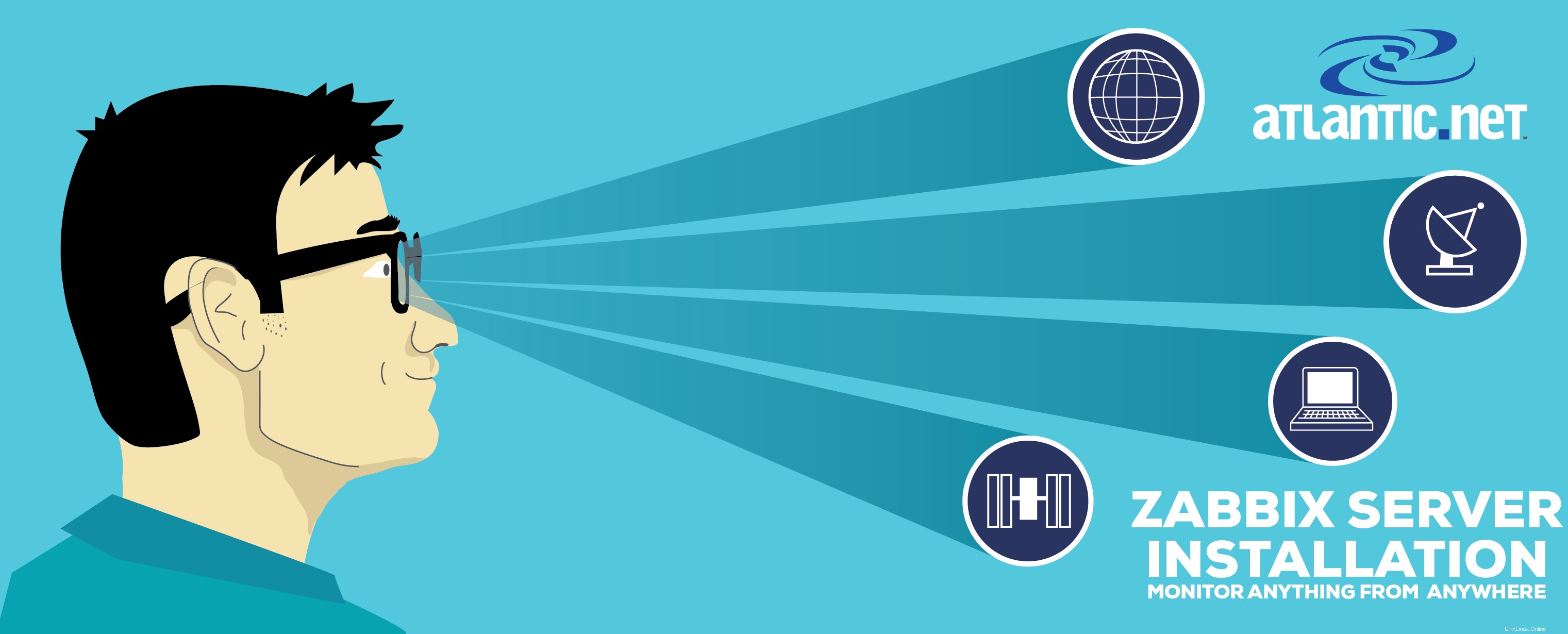
Zabbix Vision von Walker Cahall
Einführung
Diese Anleitung zeigt Ihnen, wie Sie den Zabbix 5.0-Server auf einer CentOS 7-Installation installieren. Zabbix ist ein Open-Source-Überwachungstool, das sich ideal für die Überwachung Ihrer Cloud-Server eignet. Es kann jedoch viele andere Arten von Geräten überwachen. Die Installation von Zabbix kann Ihnen helfen, Probleme mit Ihrem Server zu finden, bevor es zu einem Ausfall kommt.
Voraussetzung
– Ein CentOS 7-Server, auf dem LAMP ausgeführt wird. Bitte lesen Sie diesen Beitrag für Details zur Installation von LAMP auf CentOS 7.
– Wenn Sie keinen CentOS 7-Server haben, versuchen Sie noch heute einen Virtual Private Server!
Installieren Sie Zabbix auf CentOS 7
Um den Zabbix-Server zu installieren, müssen Sie herausfinden, ob Ihre CentOS-Installation 32-Bit oder 64-Bit ist.
Führen Sie dazu den folgenden Befehl aus:
uname -i

uname -i
Wenn dort x86_64 steht, verwenden Sie eine 64-Bit-Installation.

uname -a
Wenn i368 angezeigt wird, verwenden Sie eine 32-Bit-Installation.
Wir müssen dann das Zabbix-Repository von Zabbix installieren.
Für CentOS 7 64-Bit, Führen Sie den folgenden Befehl aus:
yum install -y centos-release-scl rpm -Uvh https://repo.zabbix.com/zabbix/5.0/rhel/7/x86_64/zabbix-release-5.0-1.el7.noarch.rpm
Nach der Installation des Zabbix-Repositorys können Sie nun den Zabbix-Server installieren. Führen Sie dazu den folgenden Befehl aus:
yum install -y zabbix-web-mysql-scl zabbix-apache-conf-scl zabbix-server-mysql zabbix-agent --enablerepo=zabbix-frontend
Jetzt müssen wir einige Konfigurationsänderungen vornehmen, bevor wir die Webinstallation durchlaufen.
Bearbeiten Sie die Zabbix-Konfigurationsdatei und stellen Sie die Zeitzone ein.
nano /etc/opt/rh/rh-php72/php-fpm.d/zabbix.conf
Ändern Sie die folgende Zeile
php_value[date.timezone] = America/New_York:
Als nächstes bearbeiten Sie /etc/php.ini mit Ihrem bevorzugten Editor und ändern Sie Folgendes:
Unter Ressourcenlimits
max_execution_time = 600

php.ini max_execution_time
max_input_time = 600
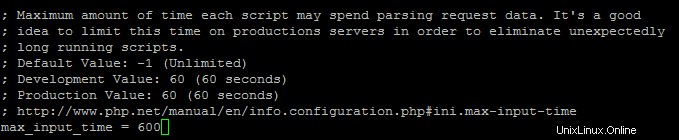
php.ini max_input_time
memory_limit= 256M

php.ini memory_limit
Unter Datenverarbeitung
post_max_size = 32M

php.ini post_max_size
Unter Datei-Uploads
upload_max_filesize = 16M

php.ini upload_max_filesize
Unter Moduleinstellungen
date.timezone = 'UTC'

php.ini date.timezone
Sie können dies auf eine Zeitzone Ihrer Wahl ändern. In diesem Beispiel verwenden wir UTC. Eine vollständige Liste der PHP-Zeitzonen finden Sie hier.
Sobald die Konfiguration der php.ini abgeschlossen ist, können wir die Datenbank einrichten.
mysql -u root -p
Wenn Sie dazu aufgefordert werden, geben Sie Ihr MySQL-Root-Passwort ein, das Sie bei der Installation von MySQL eingerichtet haben.
Geben Sie in MySQL die folgenden Befehle ein:
create database zabbix character set utf8 collate utf8_bin;
Stellen Sie sicher, dass Sie Ihr eigenes sicheres Passwort mit der Aufschrift [insert-password-here]
festlegengrant all privileges on zabbix.* to [email protected] identified by '[insert-password-here]';
flush privileges;
exit
Nach dem Erstellen der Datenbank müssen wir das anfängliche Zabbix-Schema und die Daten hinzufügen. Führen Sie dazu die folgenden Befehle aus (für die MySQL-Befehle werden Sie nach dem Zabbix-Passwort gefragt, das Sie beim Erstellen der Datenbank festgelegt haben):
cd /usr/share/doc/zabbix-server-mysql*/ zcat create.sql.gz | mysql -u zabbix -p zabbix
Sobald Schema und Daten zur Datenbank hinzugefügt wurden, müssen wir die Zabbix-Konfigurationsdatei bearbeiten.
Verwenden Sie einen Texteditor, um /etc/zabbix/zabbix_server.conf zu bearbeiten und stellen Sie sicher, dass Folgendes eingestellt ist:
DBHost=localhost DBName=zabbix DBUser=zabbix DBPassword=[insert-password-here]
Sobald die conf-Datei eingerichtet ist, können Sie nun den Zabbix-Server starten und Apache neu starten.
systemctl start rh-php72-php-fpm
systemctl restart zabbix-server zabbix-agent httpd
Jetzt können wir zur Webinstallation gehen. Rufen Sie in Ihrem Browser http://IhrHostname-oder-IP-Adresse/zabbix
aufWenn Sie sich nicht sicher sind, was Ihre IP-Adresse ist, führen Sie Folgendes aus:
ifconfig

ifconfig
In unserem Beispiel würden wir http://192.68.0.2/zabbix in die Adressleiste eingeben und die folgende Seite erhalten. Klicken Sie auf Weiter
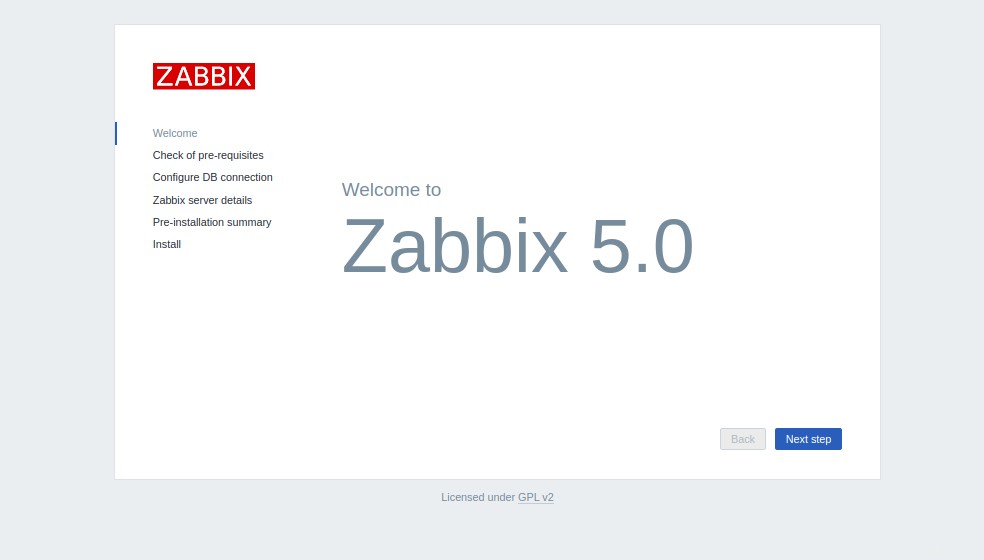
Stellen Sie sicher, dass alles OK ist. Wenn nicht, sehen Sie sich Ihre php.ini-Datei an und nehmen Sie die entsprechenden Änderungen vor.
Klicken Sie auf Weiter, wenn alles in Ordnung ist.
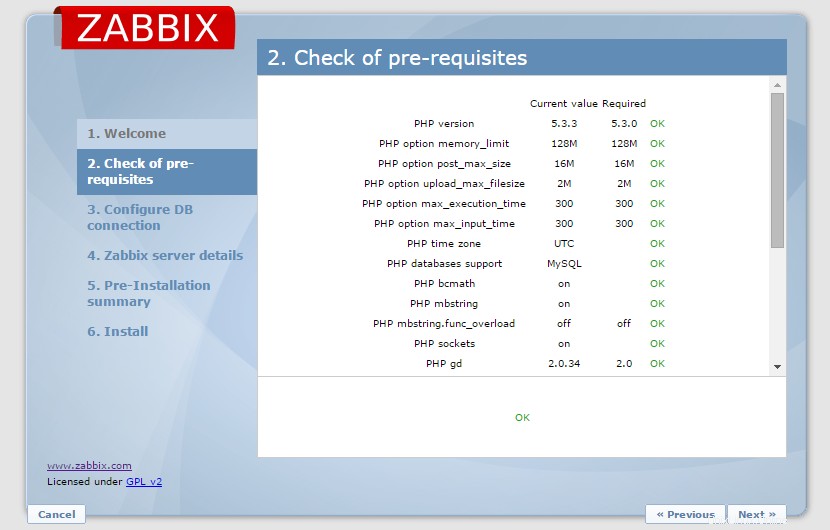
Voraussetzungsprüfung
Geben Sie Ihre Datenbankinformationen ein, die Sie zuvor eingerichtet haben, und klicken Sie auf Verbindung testen.
Wenn OK angezeigt wird, klicken Sie auf Weiter. Wenn nicht, überprüfen Sie Ihre Datenbankinformationen erneut, um festzustellen, ob sie korrekt sind.
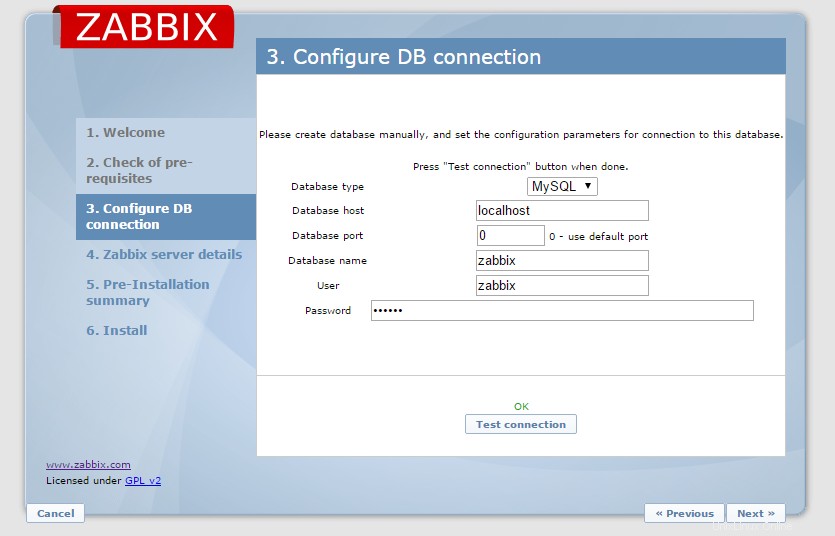
Datenbank konfigurieren
Bei den meisten Installationen können Sie die Standardeinstellungen beibehalten. Wenn Sie möchten, können Sie der Installation einen Namen geben. Wenn Sie fertig sind, klicken Sie auf Weiter.
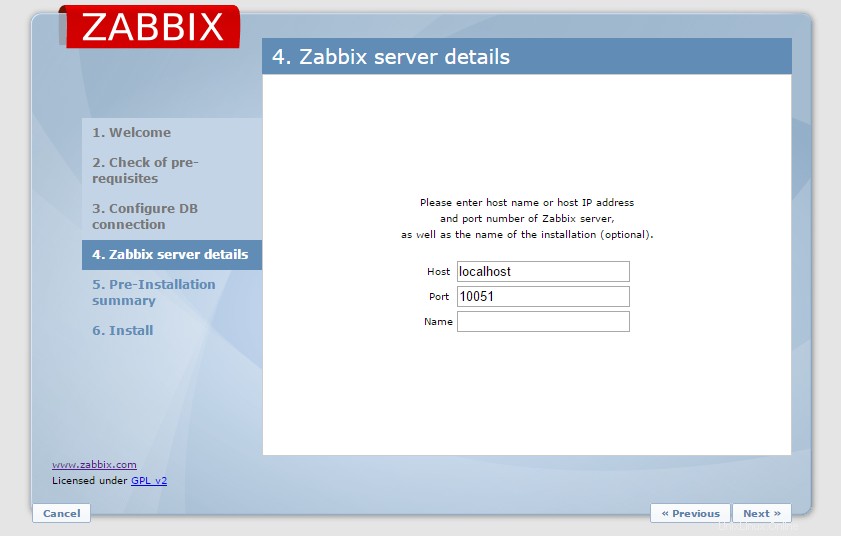
Serverdetails
Überprüfen Sie Ihre Installation und klicken Sie auf Weiter.
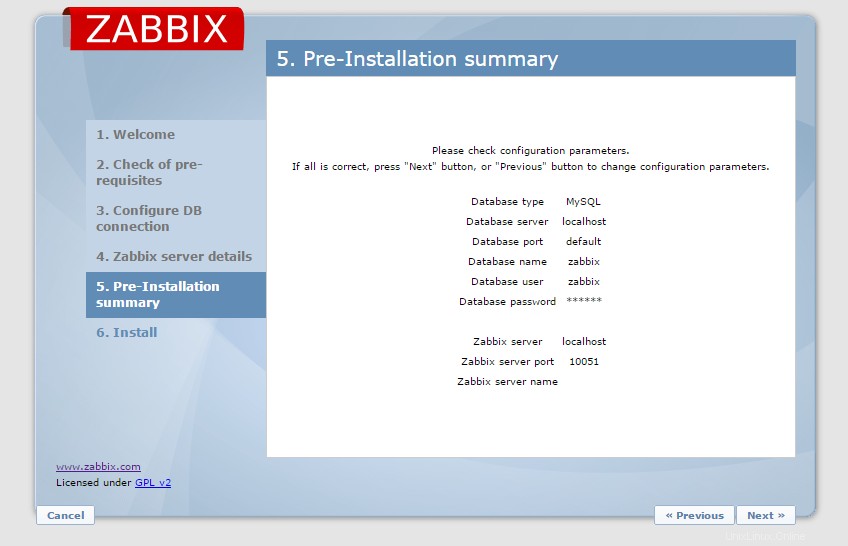
Zusammenfassung vor der Installation
Klicken Sie auf Fertig, um zur Anmeldeseite zu gelangen.
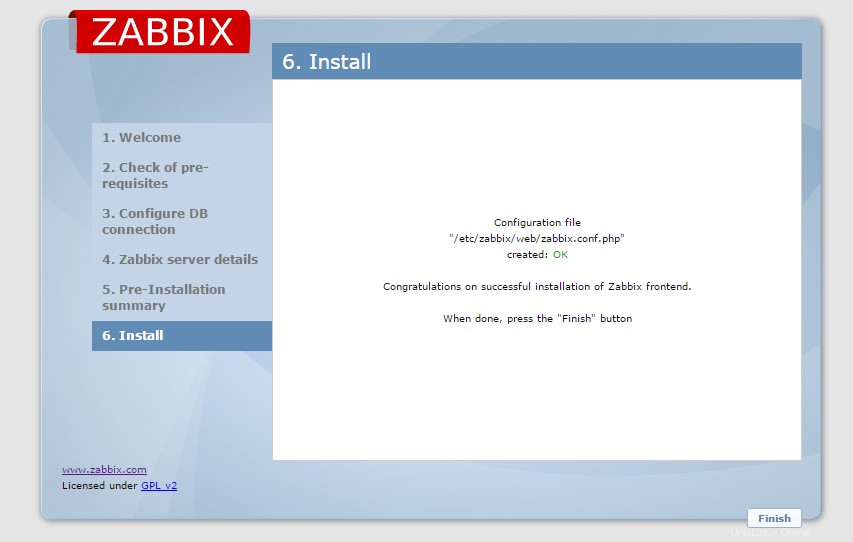
Notieren Sie sich den Pfad zu Ihrer Konfigurationsdatei und wählen Sie Fertig stellen
Sie können sich dann mit den Standard-Logins bei Zabbix anmelden.
Benutzername:Admin
Passwort:zabbix
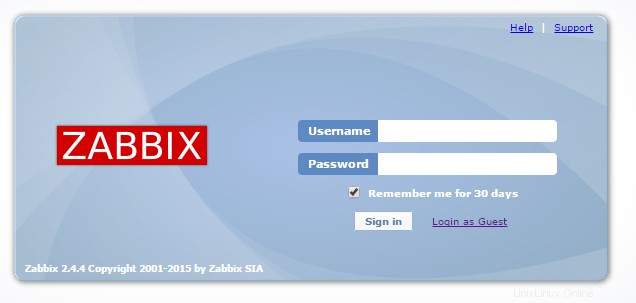
Sie können sich jetzt mit Ihrem Standard-Benutzernamen und -Passwort anmelden.
Herzliche Glückwünsche! Sie haben Zabbix jetzt auf Centos 7 installiert. Vielen Dank, dass Sie dieser Anleitung gefolgt sind! Kommen Sie zurück, um Updates zu erhalten, und probieren Sie eine VPS-Hosting-Lösung von Atlantic.Net aus.